联系人是手机最重要的功能之一。 为了保存和备份智能手机中的联系人,Gmail是存储联系人并确保其在安全环境中的最佳软件。 由于用户需要确保在处理Gmail问题时手机的联系人仍然安全可靠。 因此,了解如何将联系人保存到Gmail非常必要。 以下是iPhone和Android用户的一些方法 将联系人保存到Gmail.
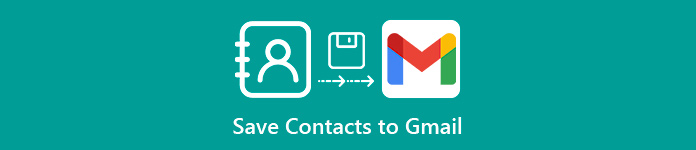
部分1。 如何将iPhone联系人保存到Gmail
方法1。 直接将iPhone联系人保存到Gmail
该方法是将联系人保存到Gmail的简单方法。 它基于iPhone的基本功能。 您可以直接将联系人从iPhone保存到Gmail,而无需安装额外的程序。 过程的步骤如下所述。
。 当用户要将联系人直接保存到Gmail时,请点击“设置”>“邮件”以开始该过程。 下图是10.3.3的版本,无论版本是什么,总是很容易找到Mail。
。 在下一个屏幕上,点击“帐户”>“添加帐户”。
。 从接下来的页面中选择“ Google”邮件。
。 确保联系人已打开,并且屏幕将自动显示完成该过程后已开始同步。 然后iPhone联系人将直接保存到Gmail。
在这里学习如何 恢复联系人 进行备份后从Gmail中获取。
方法2。 使用iTunes将iPhone联系人保存到Gmail
iTunes是Apple的默认解决方案,用于处理不同设备之间的数据。 因此,它还可以帮助用户将联系人从iPhone保存到Gmail。 该过程如下所述。
. 将iPhone与电脑同步 通过USB线并启动iTunes软件,因此iTunes可以轻松识别iPhone。
。 点击“信息”,然后选择“将联系人与Google通讯录同步”。
。 使用用户名和密码登录Gmail屏幕。
。 访问Gmail网站,然后选择“ Gmail”>“联系人”。 将所有联系人直接保存到Gmail。
方法3。 通过iCloud将iPhone联系人保存到Gmail
实际上,iCloud是一种自动保存iPhone联系人的便捷方法。 您可以通过iCloud将iPhone的联系人保存到Gmail,而无需iPhone或其他iDevices。 详细了解该流程,如下所示。
。 登录URL https://www.icloud.com/ 并单击“联系人”按钮。
。 将显示已与iCloud同步的所有联系人。
。 确保选择了所有联系人,然后选择左下角的cod按钮,然后选择“导出vCard”选项以将vCard文件传输到计算机。
。 将已保存的vCard文件传输到Gmail。 然后访问Gmail以将联系人从iCloud保存到Gmail帐户。

部分2。 如何将Android联系人保存到Gmail
方法1。 通过查找用户的联系人将Android联系人保存到Gmail
。 打开设备上的通讯录应用,然后点击通常位于右上角的“更多”按钮。
。 在“设置”中点击“显示选项”或“要显示的联系人”,然后点击一个帐户以查看联系人。 措辞可能因设备而异。
。 点击“电话”以查看存储在电话中的联系人。 这些联系人已保存到设备的内存中,并将被转移到另一个帐户(例如Google)或导出到文件中。 最后,您可以将联系人保存到Android设备中的Gmail。
方法2。 通过将联系人从手机复制到Google,将Android联系人保存到Gmail
。 打开设备上的联系人应用程序。
。点击“更多”按钮,然后点击“设置”或“管理联系人”按钮。
。 点击“将设备联系人移动到”或“复制”按钮,然后点击“发件人”列表中的“电话”。
。 在“收件人”列表中点击Google帐户。 然后点击“复制”,用户的联系人将开始复制到您的Google帐户。
。 访问https://contacts.google.com/并使用Google帐户登录。 最后要做的是找到新添加的联系人。 因此,已将联系人保存到Gmail。
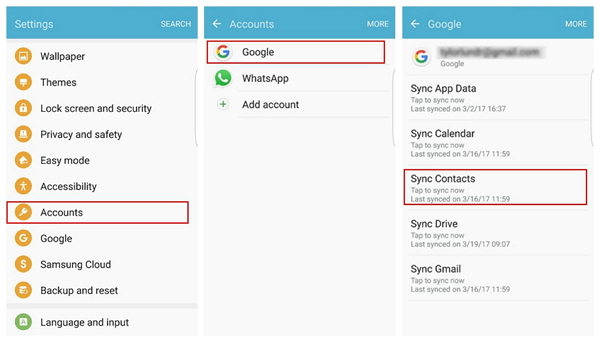
方法3。 通过将用户的联系人导出为文件来将Android联系人保存到Gmail
。 点击设备上的通讯录应用,然后点击“更多”>“显示选项”>“电话”。
。 点击“更多”按钮,然后点击“设置”>“导入/导出或备份”>“导出”。
。 查找设备存储并选择要导出的联系人。
。 在“联系人”应用中点击“更多”,然后点击“设置”>“导入/导出”>“导入”。
。 输入用户的Google帐户和联系人文件。
。 访问https://contacts.google.com/并使用Google帐户登录。 最后要做的是找到新添加的联系人,然后将所有联系人保存到Gmail。
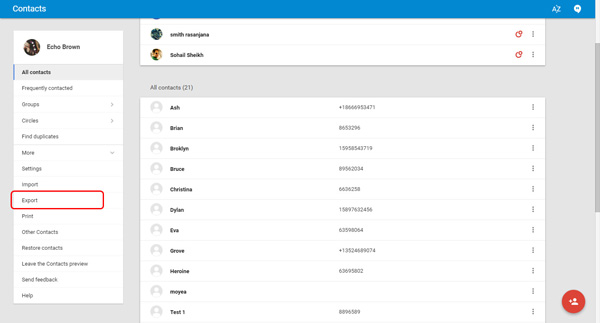
查看此帖子以了解有关如何操作的更多信息 将iPhone联系人备份到Gmail.
部分3。 推荐提示
除了保存上述Gmail联系人的方法外,用户还可以通过强烈推荐的软件备份数据 - iOS数据备份和还原/Android数据备份和还原。 如果用户在将联系人保存到Gmail时意外擦掉了数据,这可能有助于找回数据。 而且,从任何iOS设备,iTunes,iCloud和计算机中检索和导出丢失的数据是其核心功能。
提示1。 如何使用iOS数据备份和还原来备份iPhone
。 免费下载Apeaksoft iOS数据备份和还原并打开它。 转到主界面中的“ iOS数据备份和还原”。
。 将iPhone与PC连接,然后选择“ iOS数据备份”选项。
。 该程序检测到您的iPhone后,请单击“开始”,然后选择要备份和存储的文件。 选择“联系人”,因为您要保存联系人。
。 单击“下一步”>“备份”,计算机可以 备份你的联系人 自动。

提示2。 如何使用Android数据备份和还原来备份Android
。 在计算机上下载并安装Android备份和还原。 通过USB电缆将Android手机连接到计算机。
。 该程序将在访问您的Android手机时对其进行扫描。 在Android Data Recovery窗口中单击“确定”,然后在您的Android设备上单击“确定”。
。 选择需要标识的数据类型,然后单击“下一步”以使程序扫描数据。
。 选择要救援的文件。 如果要保存联系人,请选择“联系人”。 然后单击“恢复”以将数据存储在您的计算机上。



 iPhone数据恢复
iPhone数据恢复 iOS系统恢复
iOS系统恢复 iOS数据备份和还原
iOS数据备份和还原 iOS录屏大师
iOS录屏大师 MobieTrans
MobieTrans iPhone转移
iPhone转移 iPhone橡皮擦
iPhone橡皮擦 WhatsApp转移
WhatsApp转移 iOS解锁
iOS解锁 免费HEIC转换器
免费HEIC转换器 iPhone 位置转换器
iPhone 位置转换器 Android数据恢复
Android数据恢复 损坏Android数据提取
损坏Android数据提取 Android数据备份和还原
Android数据备份和还原 手机转移
手机转移 数据恢复工具
数据恢复工具 蓝光播放器
蓝光播放器 Mac清洁卫士
Mac清洁卫士 DVD刻录
DVD刻录 PDF 转换
PDF 转换 Windows密码重置
Windows密码重置 手机镜
手机镜 视频转换器旗舰版
视频转换器旗舰版 视频编辑
视频编辑 屏幕录影大师
屏幕录影大师 PPT到视频转换器
PPT到视频转换器 幻灯片制作
幻灯片制作 免费视频转换器
免费视频转换器 免费屏幕录像机
免费屏幕录像机 免费HEIC转换器
免费HEIC转换器 免费视频压缩器
免费视频压缩器 免费的PDF压缩器
免费的PDF压缩器 免费音频转换器
免费音频转换器 免费录音机
免费录音机 免费视频木工
免费视频木工 免费图像压缩器
免费图像压缩器 免费背景橡皮擦
免费背景橡皮擦 免费图像升频器
免费图像升频器 免费水印去除剂
免费水印去除剂 iPhone屏幕锁
iPhone屏幕锁 拼图魔方
拼图魔方





